如何在Excel中添加和更改文档作者(文档属性)
在Excel工作簿中,默认情况下,作者将为创建Excel工作簿的人的姓名,通常只有一个人的姓名。有时,工作簿可能由多个人创建,在这种情况下,需要将作者名称添加到Excel工作簿中。在此处,您将了解如何在Excel工作簿中添加和更改作者姓名。
如何快速为Excel工作簿添加作者
以下步骤将指导您如何向当前Excel工作簿添加其他作者。
步骤1
打开Excel工作簿,单击“文件”,然后选择下面截图所示的“信息”。
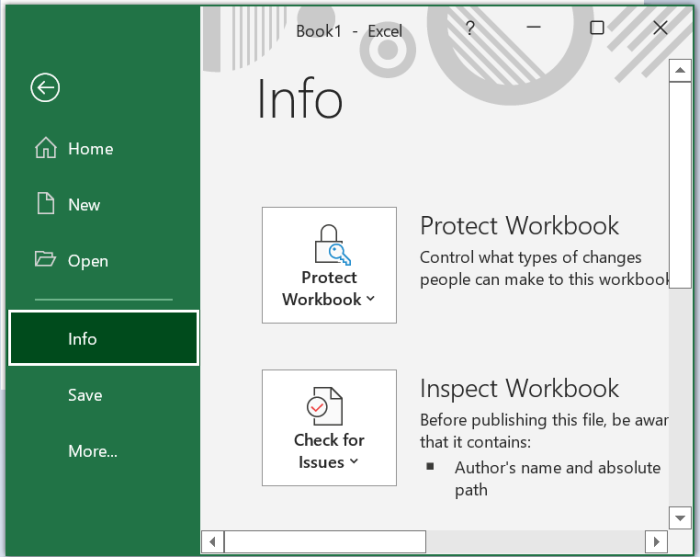
步骤2
现在,在Excel工作簿右侧的“相关人员”部分中,您将看到第一位作者姓名下的一个框,您可以在该框中添加新的作者姓名并单击“确定”,如下面的屏幕截图所示。
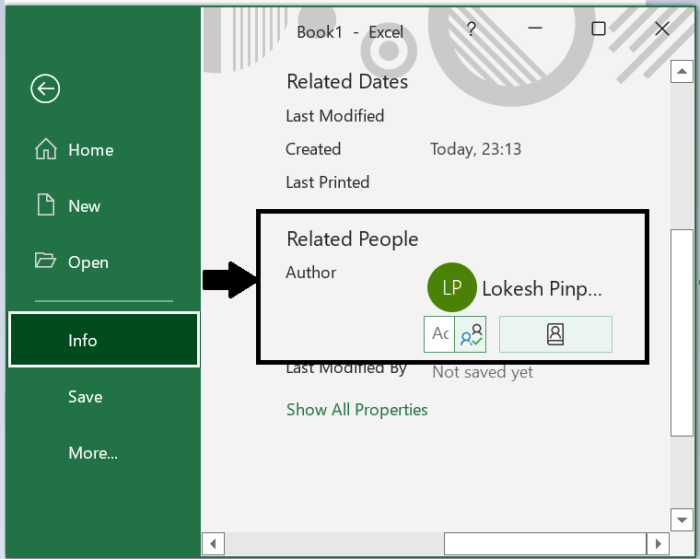
注意
此方法不适用于Microsoft Excel 2007。
在Excel中添加或更改文档属性和作者
以下是您需要遵循的步骤,以在Excel工作簿中添加或更改作者姓名和其他文档属性。
步骤1
打开Excel工作簿,单击 “文件” ,然后选择 “信息” ,再点击 “属性” ,如下面截图所示。
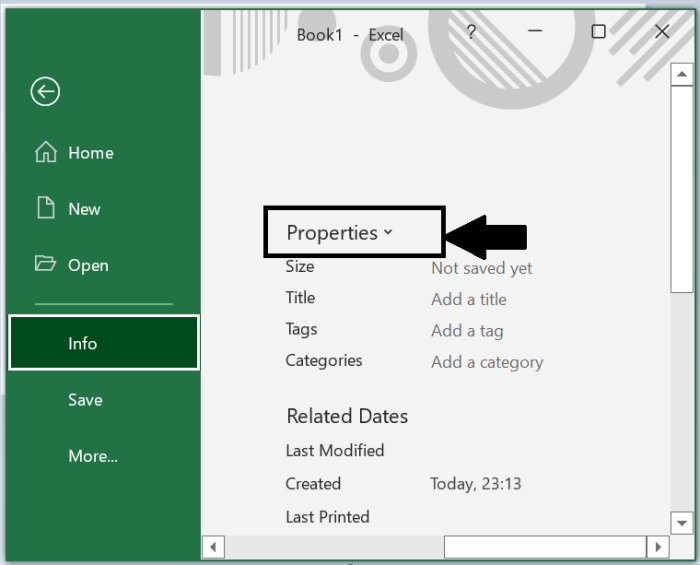
步骤2
单击 “属性” 后,您将看到如下屏幕截图所示的 “高级属性” 。
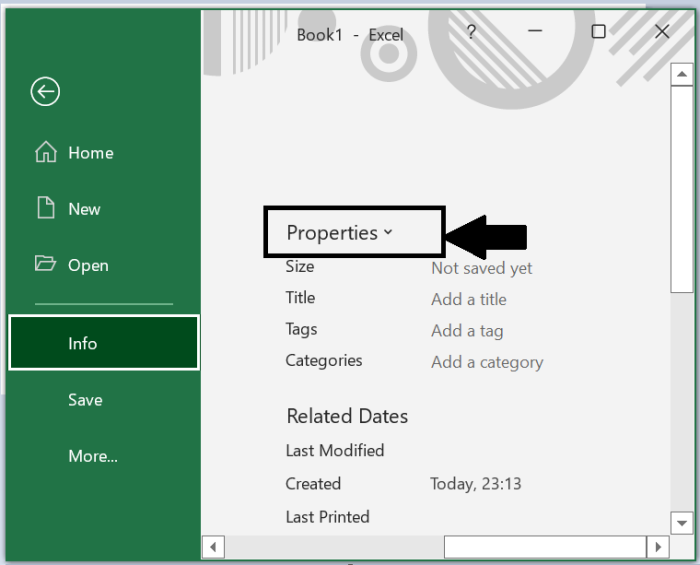
步骤3
单击 “高级属性” 后,您将看到一个对话框。在 “摘要” 选项卡下,您可以添加或更改作者姓名,您还可以更改文档属性。在下面的屏幕截图中查找。
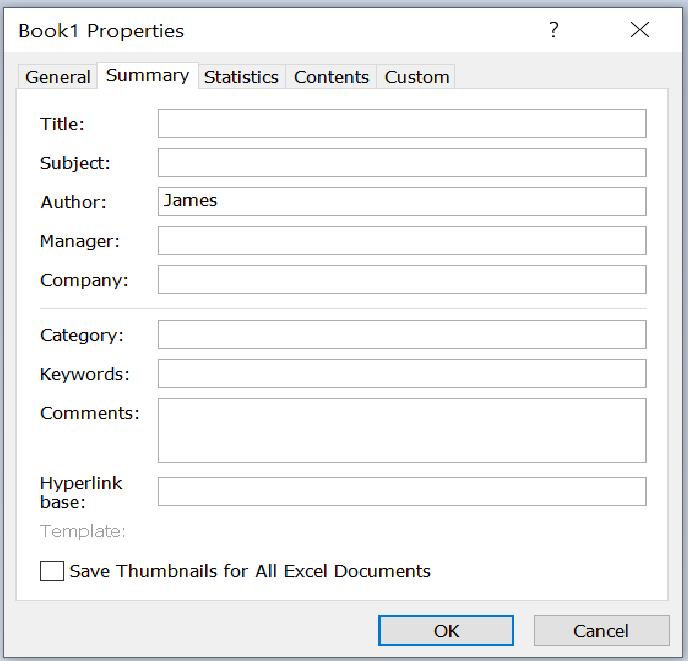
步骤4
一旦您更新了更改,请单击 “确定” 。
这就是您向Excel工作簿添加或更改作者姓名和文档属性的方法。
 极客教程
极客教程